Ako povoliť alebo zakázať indexovanie v systéme Windows 10, 8.1
Po prvé, dovoľte mi povedať, že tento príspevok sa nevzťahuje na index skúseností so systémom Windows, ale skôr na funkciu indexovania vo Windows 10 a 8.1, ktorá súvisí s vyhľadávaním súborov. Stručne si preštudujeme jeho vlastnosti a vysvetlíme, ako ju povoliť a zakázať.
Pre tých, ktorí nevedia, čo presne robí indexovanie v systéme Windows 10 alebo Windows 8.1, tu je stručné vysvetlenie - zapnutím určitých komponentov služby indexu môžete urýchliť vyhľadávanie súborov alebo ho môžete vypnúť v prípade podozrenia môže to byť vinník pre pomalý výkon vášho počítača.
Ak chcete získať prístup k službe „indexing options“ v systéme Windows 10 a Windows 8.1, otvorte vyhľadávací panel alebo stlačte kláves Windows a W spolu. Stačí tam zadať „indexovanie“ a nájdete ho.
Indexovacie súbory sú dosť dôležité av tomto článku sa budeme zaoberať nasledujúcimi témami:
- Čo je indexovanie súborov - Indexovanie je vstavaná funkcia systému Windows, ktorá umožňuje rýchle a jednoduché vyhľadávanie určitých súborov alebo aplikácií.
- Možnosti indexovania Windows 10 - Indexovanie je prispôsobiteľná funkcia av tomto článku vám ukážeme, ako zmeniť základné možnosti indexovania.
- Indexovanie okien 10 SSD - Indexovanie súborov plne podporuje SSD a v tomto článku vám ukážeme, ako indexovať celý disk.
- Externý pevný disk Windows, vymeniteľné jednotky - Indexovanie plne podporuje externé pevné disky a vymeniteľné jednotky, takže môžete jednoducho indexovať súbory na ľubovoľnom vymeniteľnom úložnom zariadení.
- Windows indexovanie vylúčiť - Ako sme sa zmienili, Windows indexovanie podporuje prispôsobenie, a môžete ľahko vylúčiť akýkoľvek adresár z indexované. Je to užitočné, ak máte adresár alebo jednotku, ku ktorej málokedy prístup.
- Obnovenie, oprava, resetovanie indexovania systému Windows - Niekedy sa váš index môže poškodiť, čo môže negatívne ovplyvniť váš výkon. Váš index však môžete ľahko opraviť pomocou niekoľkých kliknutí.
- Indexovanie systému Windows sa vypne, zapne - Niektorí používatelia chcú úplne vypnúť indexovanie systému Windows. Existuje niekoľko spôsobov, ako to urobiť, a my ich všetky zahrnieme do tohto článku.
- Obsah indexovacieho súboru Windows - Indexovanie tiež umožňuje indexovať obsah súboru. Je to užitočné, ak pracujete s textovými súbormi a potrebujete nájsť súbor, ktorý obsahuje špecifické slovo.
Ako povoliť alebo zakázať indexovanie vo Windows 10 a 8
- Zakázať službu Windows Search
- Vypnutie indexovania pomocou príkazového riadka
- Zmena možností indexovania
- Vypnúť indexovanie pre konkrétny oddiel
- Znova vytvoriť index vyhľadávania
Riešenie 1 - Vypnite službu Windows Search
Vo väčšine prípadov je táto služba zapnutá automaticky, ale ak chcete zabezpečiť, aby bolo všetko v poriadku, je potrebné, aby ste povolili službu indexovania vo Windows 8 a Windows 8.1:
- Otvorte okno Run (Spustiť) - stlačte kláves Windows + R alebo zadajte príkaz Run (Spustiť) v paneli vyhľadávania.
- Napíšte services.msc a stlačte kláves Enter alebo kliknite na tlačidlo OK .
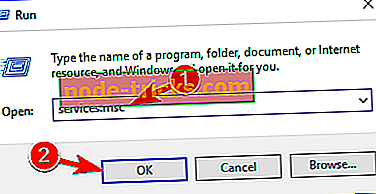
- Vyhľadajte službu Windows Search a dvakrát na ňu kliknite. Vyzerá to na pravej obrazovke.
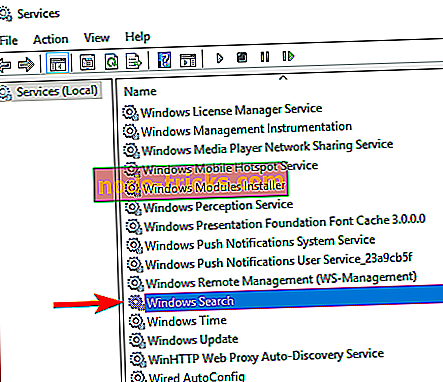
- Vyhľadať typ spustenia : a v rozbaľovacej ponuke vyberte položku Vypnúť . Pre zastavenie služby kliknite na tlačidlo Stop. Zmeny uložíte kliknutím na tlačidlo Použiť a tlačidla OK .
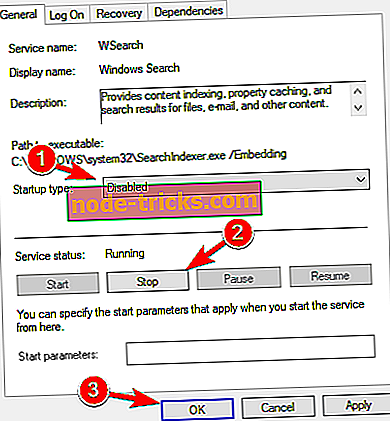
- Teraz reštartujte počítač.
Po reštartovaní počítača by mala byť funkcia Windows Indexing na vašom počítači úplne zakázaná. Ak ho chcete znova zapnúť, jednoducho zrušte zmeny vykonané v tomto riešení.
Ako môžete vidieť, „Vyhľadávanie v systéme Windows“ je zodpovedné za indexovanie obsahu, ukladanie do pamäte cache, výsledky vyhľadávania súborov, e-maily a ďalší obsah. Tým, že povolíte alebo zakážete, následne zapnete alebo vypnete vyššie uvedené funkcie. Môžete sa ľahko rozhodnúť zastaviť alebo reštartovať službu, ak máte s ňou problémy.
Riešenie 2 - Vypnite indexovanie pomocou príkazového riadka
Vypnutie indexovania je v okne Služby pomerne jednoduché, ale ak ste pokročilý používateľ, môžete ho zakázať z príkazového riadka . Postupujte nasledovne:
- Otvorte ponuku Win + X stlačením klávesovej skratky Windows + X. Môžete tiež otvoriť túto ponuku kliknutím pravým tlačidlom myši na tlačidlo Štart . Z ponuky vyberte príkazový riadok (Admin) alebo PowerShell (Admin) .
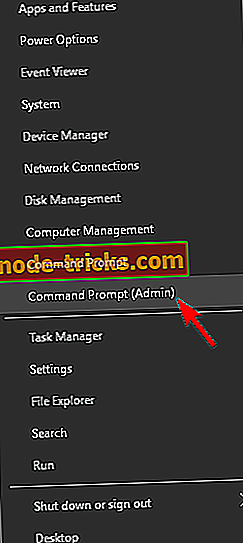
- Keď sa otvorí príkazový riadok, musíte zadať sc stop “wsearch” && sc config “wsearch” start = disabled a stlačením klávesu Enter ho spustiť.
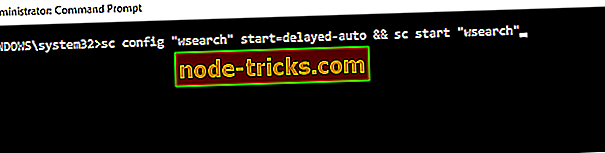
Po tom, čo urobíte, okamžite zastavíte službu Windows Search a funkcia indexovania by mala byť vypnutá. Ako vidíte, ide o rýchly a jednoduchý spôsob, ako zakázať indexovanie, takže ak ste pokročilý používateľ a chcete túto funkciu rýchlo vypnúť, skúste túto metódu vyskúšať.
Ak chcete povoliť indexovanie, stačí použiť sc config “wsearch” start = delayed-auto && sc start “wsearch” príkaz.

3. Zmeňte voľby indexovania
Ak chcete zmeniť možnosti indexovania, môžete vybrať, ktoré umiestnenia chcete indexovať. Vypnutím určitých umiestnení z indexovania môžete zlepšiť svoj výkon. Ak chcete toto nastavenie zmeniť, postupujte takto:
- Stlačte kláves Windows + S a zadajte indexovanie . V ponuke vyberte položku Možnosti indexovania . Ak táto možnosť nie je k dispozícii na paneli s vyhľadávaním, budete k nej musieť pristupovať z ovládacieho panela .
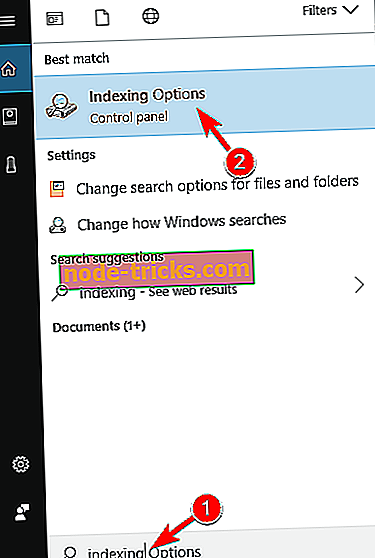
- Teraz sa zobrazí zoznam indexovaných umiestnení. Kliknite na tlačidlo Upraviť .
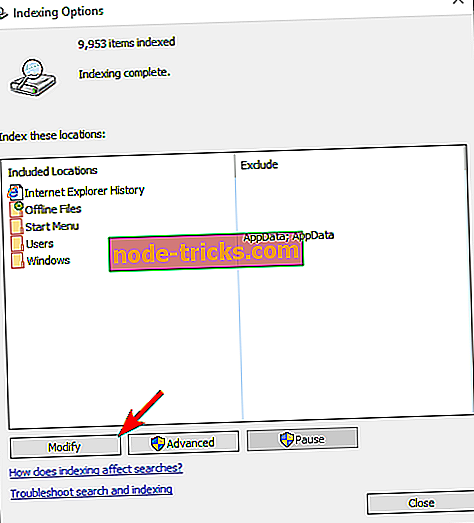
- Zrušte začiarknutie políčok, ktoré nechcete indexovať, a kliknutím na tlačidlo OK uložte zmeny. Ak je to potrebné, môžete tiež skontrolovať nové umiestnenie zo stromu súborov a pridať ho do svojho indexu.
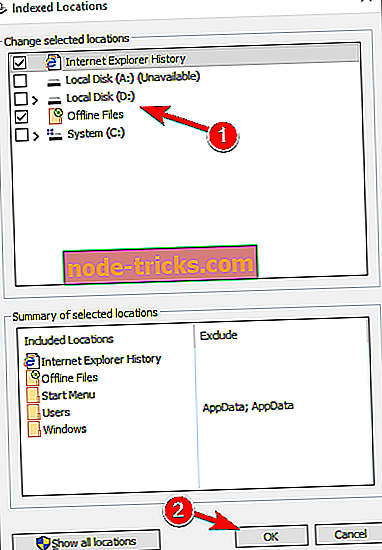
Týmto spôsobom môžete optimalizovať svoj počítač a zlepšiť svoj výkon vypnutím indexovania adresárov, ktoré používate len zriedka.
4. Vypnite indexovanie pre konkrétny oddiel
Ak chcete zlepšiť svoj výkon, môžete zakázať indexovanie pre celý oddiel alebo pevný disk. Ak chcete zakázať indexovanie pre oddiel, musíte vykonať nasledovné:
- Otvorte toto PC a vyhľadajte pevný disk. Kliknite pravým tlačidlom myši na požadovanú jednotku az ponuky vyberte položku Vlastnosti .
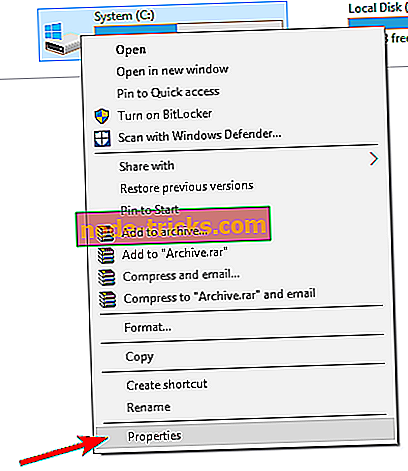
- Keď sa otvorí okno Vlastnosti, prejdite na kartu Všeobecné. Teraz zrušte začiarknutie políčka Povoliť súbory na tejto jednotke, aby sa kontext indexoval . Kliknite na Apply a OK .
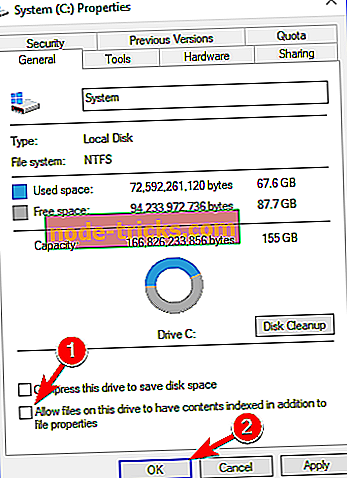
- Po tom sa zobrazí dialógové okno s výzvou na zmenu týchto nastavení len pre koreňový adresár alebo pre všetky podadresáre na jednotke. Vyberte požadovanú možnosť a kliknite na OK .
Po tom bude váš oddiel a súbory na ňom indexované a budete ich môcť prehľadávať.
5. Znova vytvorte index vyhľadávania
Niekedy sa môžu vyskytnúť problémy s indexovaním a vyhľadávanie môže byť pomalé alebo nie je možné nájsť požadované súbory. Ak sa to stane, index vyhľadávania je s najväčšou pravdepodobnosťou poškodený, ale môžete ho ľahko opraviť.
Ak index vyhľadávania nefunguje správne, môžete ho opraviť podľa týchto krokov:
- Otvorte možnosti Indexovanie . Môžete to urobiť rýchlo zadaním možností indexovania v paneli vyhľadávania a výberom možnosti Indexovanie v zozname výsledkov.
- Keď sa otvorí okno Možnosti indexovania, kliknite na položku Rozšírené .
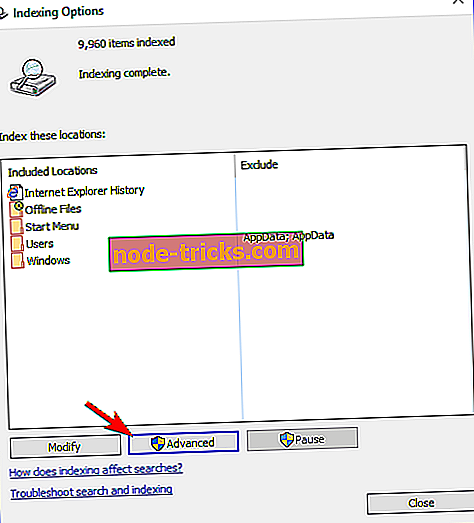
- Teraz kliknite na tlačidlo Rebuild .
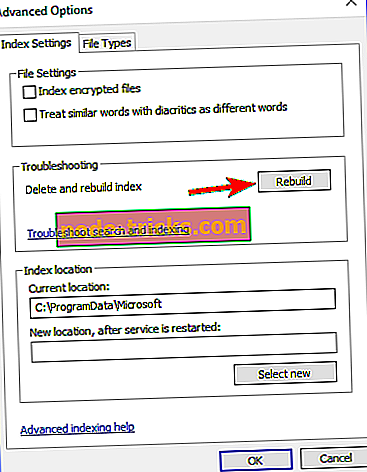
Potom, čo to urobíte, stačí čakať na pár okamihov, kým systém Windows znovu vytvorí index vyhľadávania.
Windows Indexovanie je užitočná funkcia a dúfame, že tento článok vám pomohol pochopiť, ako konfigurovať alebo deaktivovať indexovanie vo Windows 8 a 10.

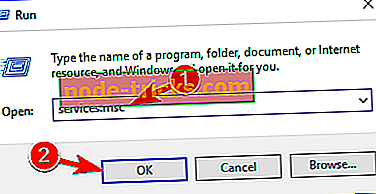
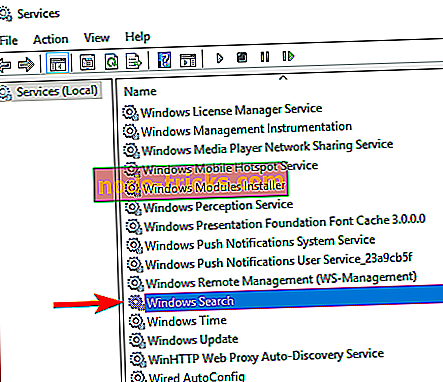
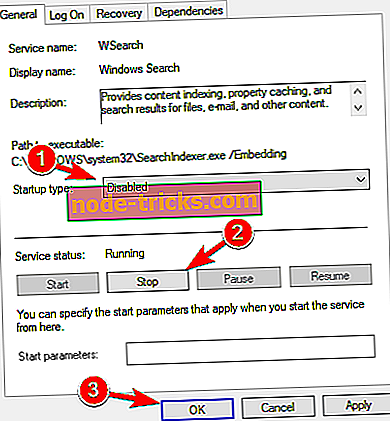
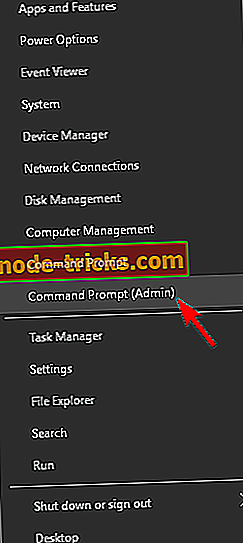
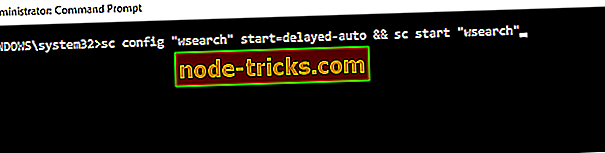
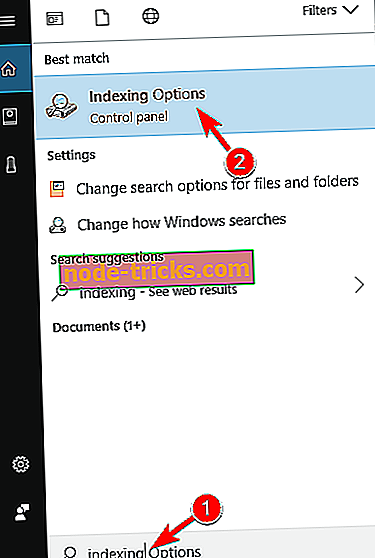
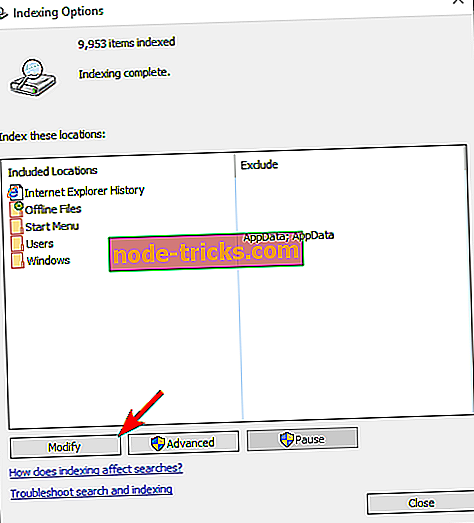
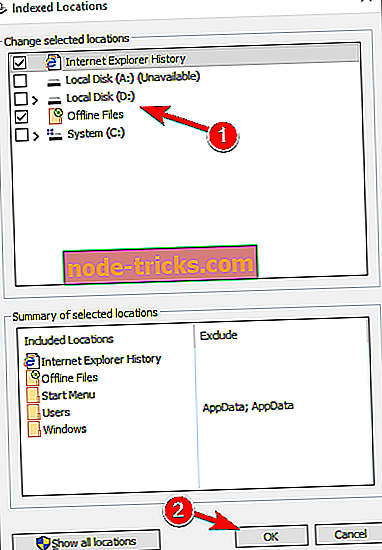
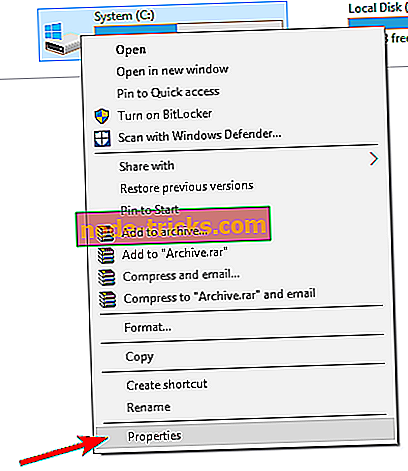
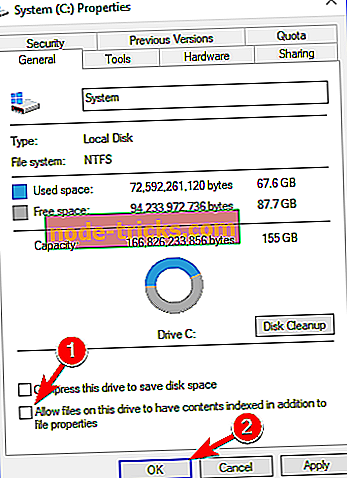
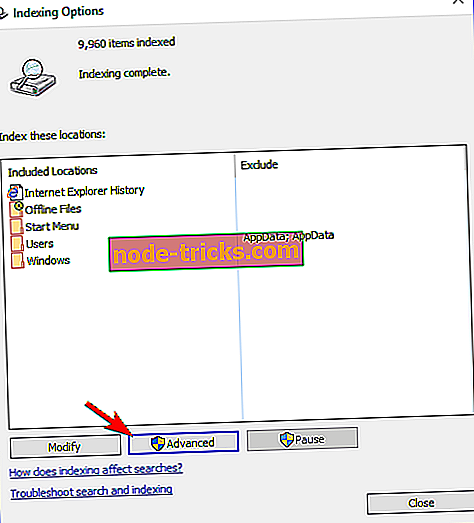
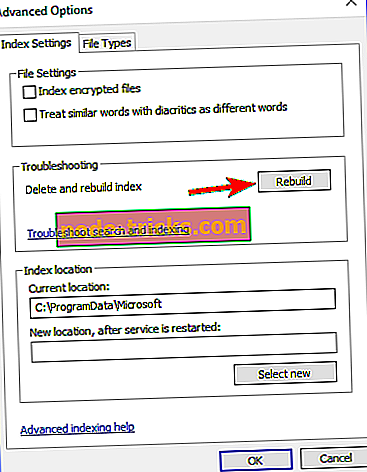

![Integrovaný fotoaparát nefunguje vo Windows 10, 8 [100% SOLVED]](https://node-tricks.com/img/fix/975/integrated-camera-is-not-working-windows-10.jpg)
![Vysoké využitie disku Tiworker.exe v systéme Windows 10, 8.1 alebo 7 [FIXED]](https://node-tricks.com/img/fix/669/tiworker-exe-high-disk-usage-windows-10.jpg)




![PLAYERUNKNOWN'S BATTLEGROUND: Hostiteľ ukončil pripojenie [FIX]](https://node-tricks.com/img/fix/493/playerunknown-s-battleground.png)